
相信大家对于电脑截图都不陌生,比较常用的就是通过快捷键截图,简单高效.有网友对win7截图快捷键不了解,不知道win7截图快捷键怎么使用,下面就教下大家win7截图快捷键使用方法.
方法一:按Prtsc键截图
通过这种方式获取整个电脑屏幕的内容,按Prtsc键后,可直接打开绘图工具,连接粘贴使用。亦可粘贴于QQ聊天框或Word文档中,选择保存。

方法二:按Ctrl+Prtsc键截图
这种截屏所获得的内容也就是整台电脑屏幕,和上面截图方法功能一样,也可以直接粘贴使用。
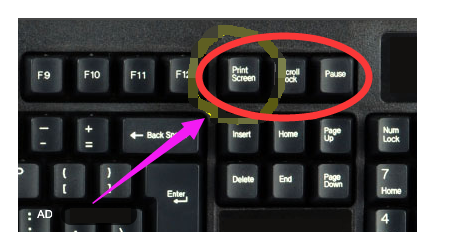
方法三:按Alt+Prtsc键截图
此快捷方式仅截取当前活动窗口的内容,如果您正在使用的软件中有一个,然后用Alt+Prtsc组合键截图,截屏界面就是软件显示界面,而非全屏,更加精确。(通过这种方式的截图也可以直接粘贴使用。)
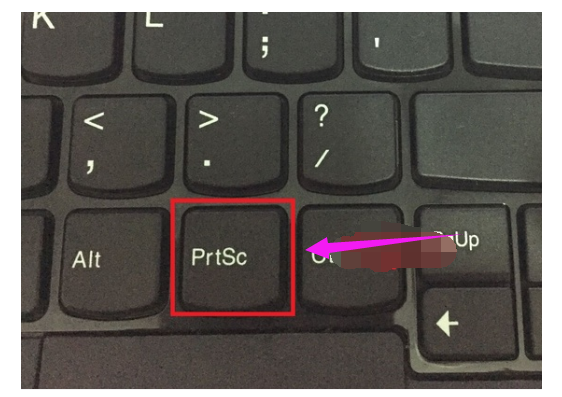
方法四:通过截图工具
打开Win10开始菜单,在所有程序中找到附件,其中有截图工具,点击使用。
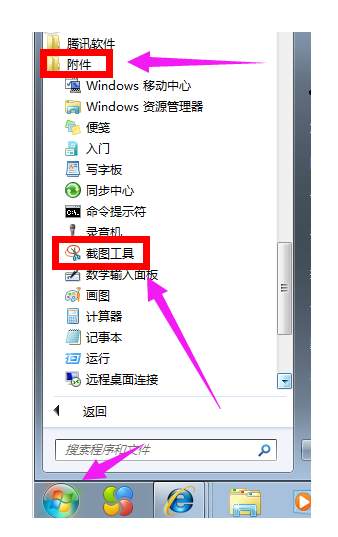
以上就是win7截图快捷键使用方法,希望能帮助到大家。






 粤公网安备 44130202001059号
粤公网安备 44130202001059号